Scénario « terrain de jeu virtuel » : vPLC + serveur de licences + passerelle Edge
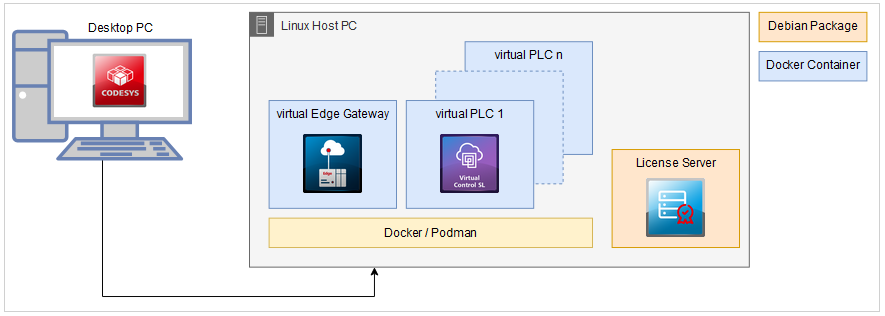
Exigences
Matériel
Les appareils suivants sont également requis :
PC de bureau avec CODESYS installé
PC Linux (avec Docker ou Podman, Python3 et accès SSH installés), appelé ici « PC hôte Linux ».
Les produits complémentaires suivants doivent être installés sur l'ordinateur de bureau (avec CODESYS installé) :
CODESYS Virtual Edge Gateway for Linux.
CODESYS Virtual Control for Linux SL
CODESYS License Server for Linux SL
PC hôte Linux
Exécutez la commande Outils → Deploy Control SL et établissez une connexion au PC hôte Linux (Communiquer onglet).
Pour plus d'informations, voir : Établissement d'une connexion
Installez les dernières versions des paquets/images suivants (Déploiement onglet) :
CODESYS Virtual Edge Gateway for Linux
CODESYS Virtual Control for Linux SL
CODESYS License Server for Linux SL
Pour plus d'informations, voir : Installing an image
Astuce
Le serveur de licences peut également être installé et exécuté sur un autre système hôte (exigence : système d'exploitation Linux). La communication entre le PC hôte Linux et le serveur de licences s'effectue via le protocole TCP/IP
Créez les instances requises et configurez-les.
instances de la passerelle et du ou des automates programmables sont requises sur le PC hôte Linux. Sur le opération onglet, créez l'instance comme suit :
Procédure. Installation de l'instance pour la passerelleDans le VPLC section, cliquez sur
 bouton.
bouton.Le Ajouter une nouvelle instance une boîte de dialogue s'ouvre.
Dans le Nom champ, spécifiez un nom (exemple :
vGateway).Dans le Filtre zone de liste, sélectionnez le Passerelle valeur.
Sélectionnez la dernière version de l'image CODESYS Virtual Edge Gateway pour Linux.
Cliquez ensuite OK.
La nouvelle instance est répertoriée dans VPLC section.
Procédure. Installation de l'instance pour vPLC (s)Dans le VPLC section, cliquez sur
 bouton.
bouton.Le Ajouter une nouvelle instance une boîte de dialogue s'ouvre.
Dans le Nom champ, spécifiez un nom (exemple :
vPLC1).Dans le Filtre zone de liste, sélectionnez le Temps d'exécution valeur.
Sélectionnez la dernière version du CODESYS Virtual Control for Linux SL image.
Cliquez ensuite OK.
La nouvelle instance est répertoriée dans VPLC section.
En dessous Serveur de licences, spécifiez l'adresse IP du serveur de licences. Dans l'exemple illustré, il s'agit de l'adresse IP du PC hôte Linux.
Cliquez Enregistrer pour confirmer la modification.
Les paramètres sont appliqués sur le PC hôte Linux.
Facultatif : répétez ces étapes pour les instances vPLC supplémentaires.
Pour plus d'informations, consultez la section « Création d'instances ».
Démarrez les instances virtuelles.
Dans le VPLC section, cliquez sur
 Tout démarrer bouton pour démarrer toutes les instances.
Tout démarrer bouton pour démarrer toutes les instances.Dans le État colonne, le statut de toutes les instances virtuelles passe à Courir.
À partir de maintenant, les instances d'automates virtuels en cours d'exécution sont accessibles et programmées comme des automates programmables normaux via CODESYS. La connexion est établie via le « vGateway » qui a été configuré.
Avis
Sans licence valide, les automates fonctionnent en mode démo (durée d'exécution de 2 heures).
Installation de licences
Les licences d'exploitation du ou des automates programmables peuvent être obtenues auprès de CODESYS Store International et installé sur le serveur de licences.
Pour plus d'informations, voir : Activation de la licence réseau